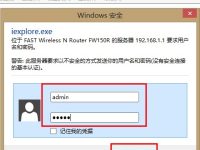本文将讲解磊科(Netcore)无线路由器密码的设置流程,涵盖磊科(Netcore)无线路由器的管理界面登录密码以及无线网络Wi-Fi连接所需的验证密码。本文以磊科NW705P无线路由器为例进行演示,磊科NW705P的密码设置方法同样适用于其他型号的磊科路由器。
管理界面登录密码设置
磊科无线路由器web管理界面的默认登录用户名和密码均为guest。出于网络安全考虑,建议更改登录用户名和密码。
1、使用默认用户名和密码登录web管理界面:在浏览器地址栏输入192.168.1.1并按下回车键,在弹出的登录窗口中输入用户名和密码均为guest以完成登录。

2、点击“高级配置”

3、进入“系统工具”菜单下的“用户名/密码修改”,在右侧的“新用户名”一栏输入新的登录用户名,在“新密码”一栏输入新的登录密码,并在“确认密码”一栏重复输入刚才的新密码,最后点击“保存生效”。

无线网络(Wi-Fi)密码设置
1、登录到Web管理界面:在浏览器地址栏输入192.168.1.1并按下回车键,输入用户名和密码登录。
2、登录成功后,在“无线配置”部分找到“无线加密状态”,将其设置为“加密”,并在下方的“无线密码”一栏输入Wi-Fi密码,完成后点击“保存生效”。

3、为确保无线网络的安全性,建议将“无线密码”的加密方式设为WPA2-PSK或WPA/WPA2-PSK,这两种加密方式更难被破解。
点击“高级配置”

继续点击“无线配置”,然后选择“无线安全配置”,在右侧的“安全模式”下拉菜单中选择WPA2-PSK或WPA/WPA2-PSK的加密方式,在“密钥格式”一栏选择ASCII,如果需要修改无线网络密码,则在“密钥”一栏重新输入密码,无需修改则保持不变,最后点击“保存生效”。


 路由网
路由网